Malá recenze nové verze programu Zoner Photo Studio, která přináší poměrně výrazné změny prostředí a řadu nových funkcí.
Úvod
 |
Program Zoner Photo Studio používám od verze 5, na kterou jsem před lety psal recenzi, konkrétně v roce 2003. Mezitím ušel dlouhou cestu, přejmenoval se na Zoner Photo Studio, a v česko-moravsko-slezském prostředí (píšu zcela úmyslně, protože jsem byl několikrát e-mailově napaden, že program není jen „český“) se stal známým a rozšířeným programem pro zpracování fotografií. A protože se snažím testovat betaverze programu a tedy se k němu dostanu o něco dřív, i když zrovna letos se mi díky pracovnímu vytížení moc nedaří, dovoluji si představit kratší recenzi dnes již jedenácté verze.
Pohlédnu-li zpátky, rozdíl mezi verzí 9 a 10 není nijak zásadní a jako vlastník verze 9 bych neviděl podstatný důvod pro přechod na verzi 10. Ovšem přechod mezi verzí 10 a 11 již zásadní je, program nabízí pár zcela nových záležitostí, poctivě přepracovaný Editor a zcela nové jádro programu, což sice jako neprogramátor neocením, ale z toho plynoucí výhody již ano.
Takže, z mého osobního pohledu se tento přechod, pokud nové funkce umíte využít, zcela jistě vyplatí.
Průzkumník
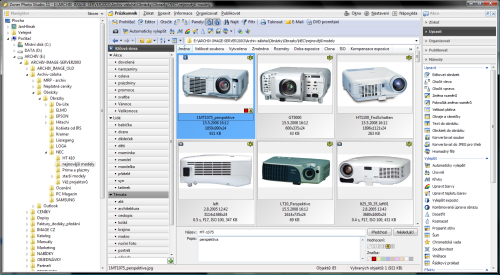 |
| Průzkumník – vlevo adresářový strom, vedle klíčová slova s náhledy, pod tím ohodnocení a značka zobrazované v náhledu snímku, zcela vpravo okno Akce. Podrobný popis je snad zbytečný. |
Editor
Začneme rovnou skokem do Editoru, jelikož zde se nejvíc projevují změny v nové verzi. Ten je totiž vizuálně zcela přepracován, podle mého laického názoru mu to jedině prospělo. Starší verze editoru měly jednu nectnost, pro řadu funkcí se muselo hluboko do menu. To již neplatí, program má všechny funkce uspořádány do zcela logických položek menu: Soubor, Upravit, Vylepšit, Efekty, Vrstva, Výběr, Zobrazit. Po jejich rozbalení se pak ukáže jeden seznam, který již nemá další podmenu (až na pár opravdu světlých výjimek).
 |
| Celá struktura menu Editoru |
Dočasné vrstvy jsou naprostou novinkou a za sebe musím říci, že velmi usnadní práci, nehledě na obrovskou škálu možností, které nabízejí. Při běžné práci na úpravách s grafickým programem vyberete maskou nějakou oblast a na ní následně aplikujete úpravu, kterou vidíte a korigujete. V tomtéž okamžiku však již nemůžete korigovat nebo doplňovat masku výběru, už vůbec realizovat průnik snímku přes masku, takže když se zmýlíte nebo je vaše představa jiná, začínáte znovu. Dočasné vrstvy umožňují nejen oddělenou a reálnou korekci jak masky samotné, tak vrstvy úpravy (retuše, ostření, rozostření, …), přičemž maska sama o sobě ještě umožňuje nastavit další samostatné parametry – vlastní průhlednost, způsob průniku se snímkem – normální, zesvětlit, jas, závoj, …
 |
| Přechodový filtr jako dočasná vrstva |
 |
| Vložený obrázek jako dočasná vrstva |
Špatně se fungování popisuje, nic to však nemění na tom, že výsledné možnosti jsou obrovské.
Informativní sdělení pro kritiky – není to Photoshop.
Editovat výběr je příjemná novinka umožňující v podstatě kdykoliv doupravit nebo zcela změnit již realizovaný výběr. Na něj navazuje další drobnost, která mi rovněž chyběla, a tou je Posun výběru, pokud najedeme myší na okraj obrázku, který dále pokračuje mimo viditelnou část na monitoru. Pak program automaticky posune okno a zobrazí část mimo obrazovku, aby umožnil aplikaci výběru.
 |
| Deformační mřížka v praxi, jinak Sikorski Sea King s poněkud deformovaným čumákem i listy rotoru |
Deformační mřížka je dalším ze zcela nových prvků.
Zobrazí přes snímek rastr přímek, v jejichž průsečících jsou pohyblivé body, přitom je počet přímek ve svislém a horizontálním směru volitelný. Můžete je také doplňovat klikem myši, takže pokud máte například extrémně širokoúhlý snímek s deformovanou částí, můžete ji srovnat. Modelce lze „přizvednout“ koutky úst, můžete zeštíhlit sebe sama, další možnosti naleznete sami.
Jak uvádí šéf vývojářů při tiskovce – osobně tyto funkce moc rád nemám, nicméně uživatelé je požadují a tak ji tady máte. Ano, je zde a její použití je poměrně univerzální. Co mě zaujalo, pokud máte zdeformovanou fotografii architektury, umožňuje mnohem jemnější vyrovnání deformací než prosté srovnání pomocí jiné funkce Zoneru – Upravit kolinearitu.
Magnetické laso pokud realizujete výběr a ten ohraničují přijatelně kontrastní hrany, případně máte jasně ohraničený objekt na jednolitém pozadí, magnetické laso urychluje samotný výběr, neboť se „samo“ zachytává hran výběru. Hodně šikovná maličkost.
Redukovat červené oči lze jen pouhým klikem do „oka“ na snímku, přičemž je možné volit parametry funkce jako je průměr, odstínová tolerance, přesah, atd. Totéž je určeno pro funkci Svítící oči, které naopak vznikají při bočním svitu zdroje světla, většinou fotografického blesku, do oka.
Elipsový výběr je novinkou, při držení klávesy shift se mění na klasický kruhový.
Srovnání horizontu je doplněno o možnost přichytávání myši na linie, což je k nezaplacení, neboť odpadá nutnost zvětšování snímku, aby se člověk přesně „trefil“. Samozřejmě za předpokladu, že tam jasná linie existuje.
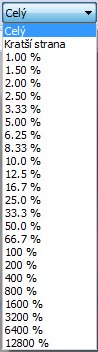 |
Měřítka zobrazení konečně doznala změn a jejich počet se podstatně zvýšil, ve výsledku je možné zvětšovat / zmenšovat snímek podle potřeby. Celkem 25 variant, včetně „celý“, vložit podle „kratší strany“, a rozsah od 1% do 12800% po jemných skocích. Tahle možnost mi vždycky chyběla, až Zoner udělá lineární volbu měřítka, budu dokonale spokojený. Berte samozřejmě s nadhledem.
Nějaké výhrady?
Říká se, že recenzent má mít nějakou výhradu. Dobrá, jednu tedy mám, protože mě opravdu deptá. Je to změna dvou důležitých ikonek – „Načíst v plném rozlišení“ a „Získat z DNG/RAW“. Prostě z těch nových nic nevyplývá, jsou natolik odlišné a nic neříkající, že si na ně pořád nemůžu zvyknout a raději počkám, až na mě vyskočí jejich funkce z pozice kursoru myši. Přitom všechny ostatní ikony odpovídají funkci, kterou znázorňují.
Na tiskovce Zoneru bylo řečeno, že ikony dělal tentokrát grafik a ne programátoři, což je vidět a je to fajn, ale u těchto dvou jsem pro zadání ikon zase zpátky programátorům.
Prohlížeč
 |
| Prohlížeč je logickým doplňkem poskytujícím to nejpotřebnější – velký náhled, možnost popisu a ohodnocení … |
Byla vyslyšena řada uživatelů, a místo prohlížení snímků v Editoru se všemi jeho funkcemi pro prohlížení nepotřebnými, se objevil třetí člen programu. Průzkumník a Editor doplňuje Prohlížeč, přičemž název přesně odpovídá jeho funkci. Lze se vrátit jak do Průzkumníka, tak do Editoru, případně naopak z Editoru skočit na Prohlížeč. Prohlížeč má základní funkce – dočasné otáčení, prezentace, zobrazení doplňkových informací, atd. Pouhým klikem na snímek se přesouváte o jednu fotografii dál.
Výhodou je možnost zobrazení malého vodorovného pásu zmenšeních snímků nahoře, pod ním je pak velký snímek. Dál se přesouváte buď klikem, pak se zobrazí další snímek, nebo přímo vybráním daného snímku z pásu. Je možné zobrazení poznámek pod snímkem, dále možnost jeho obodování a označení barevnou „značkou“. Jednoduché funkční.
Okno Akce
S touhle drobností nevím, kam ji zařadit. Další člen programu to není, ale jen tak nová funkce to také není. Můžete je zobrazit jako svislý pás v Průzkumníku vpravo, poskytuje pod hlavními názvy Získat, Upravit, Organizovat, Publikovat a Návody přístup k mixu funkcí Průzkumníka, Editoru a Prohlížeče. Chytrá maličkost, vše je uspořádáno na jednom místě, pokud kliknete na název, rozbalí se všechny jeho možnosti a právě rozbalená jiná položka se celá zabalí.
Co je dále nového, aneb nesouvislý mix důležitých maličkostí
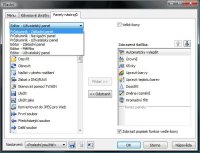 |
| Přizpůsobení menu podle potřeb uživatele je dokonalé |
Osobně nejvýše hodnotím u jakéhokoliv programu možnost přizpůsobit si jeho menu či ikony pro přímý přístup k požadovaným funkcím podle svého. Předchozí verze tuhle možnost má, verze 11 ji dále rozšířila na tři variantní řešení oddělených ikonových „menu“ jak pro Průzkumníka, tedy běžné pracovní prostředí programu, tak pro Editor. Aby toho nebylo málo, je možné pro opravdu laické či začínající uživatele zapnout ke každé ikonce samostatně, textový popis funkce, kterou vyvolává.
Značky a to kompatibilní s například Photoshopem nebo jinými ve světě používanými standardy. Snímek si můžete klasicky obodovat, případně doplnit barevnou značkou, která se v Průzkumníku zobrazuje v náhledu snímku jako čtvereček zvolené barvy.
Databáze popisů není pevně daná, ale lze ji uživatelsky rozšiřovat o další položky, podle kterých lze snímky následně třídit. Tím je otevřen prostor pro zcela libovolnou databázi hodnot a kritérií.
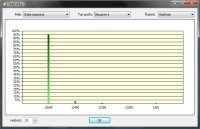 |
| Skoro tisícovka snímků z leteckého dne, tele zoom + makro objektiv |
Vyhledávat lze podle čehokoliv, jsou doplněné i statistiky s možností vyvolat grafy třeba i takového typu, jako je použitá ohnisková vzdálenost pro vybraný počet snímků nebo použitý expoziční čas.
Například já mohu z adresáře několika stovek fotografií z leteckého dne zjistit, že skoro všechny expozice s teleobjektivem měly čas 1/640, pár 1/500 vteřiny. Zbytečná informace? To je relativní, pokud máte dostatečné množství fotografií konkrétních námětů, můžete zhodnotit, zda třeba nepoužíváte zoom objektiv jen na min / max ohnisku a tedy jestli není lepší a pro kvalitu fotografií vhodnější přejít na pevné ohnisko.
Automatické vylepšení obrázku není jen jednoduchým robotem udělajícím úpravu děj se co děj. Bere se v potaz nejen expozice snímku ve spojení s histogramem, ale také citlivost, jejíž velikost určuje stupeň potlačení šumu snímku, atd. Autoři programu zcela rozumně uvádějí, že pro expozičně složité a zašumělé snímky je samozřejmě zásah programu vidět, ovšem pro laického uživatele a nejběžnější velikost tištěného snímku 10 x 15 cm je funkce velmi dobrá a poskytuje více než solidní výsledky. Zde si dovolím osobní poznámku, že dává proti předchozí verzi radikálně lepší výsledky.
Mé sympatie k této funkci jsou o to větší, že jsem ji zcela úmyslně pustil na své velké soubory připravené k tisku, kde jsem již nechtěl dělat žádné úpravy, byly prostě hotové. A daná funkce s nimi nic neudělala, tedy opravdu zohledňuje stav snímků z více pohledů.
Internetové HTML galerie se rozšířily o několik šablon, zobrazujících interaktivně snímky v 3D prostoru pomocí flash technologie. Napřed mi přišli dost šílené, ale pak jsem si uvědomil svůj věk (43) a pochopil, že nejsou pro mě :-). Po pár dnech zjistíte, že mají šmrnc a pokud to člověk nepřežene s počtem fotografií na jedné straně v rámci indexu a s barvou pozadí, jsou zajímavé a chytlavé. Možná ne pro nás dospěláky, ale pro naše náctileté určitě ano.
K té 3D flashové galerii se ještě vrátím, má takovou docela pohlednou vychytávku, popis k fotografii je na její zadní straně, tedy ji můžete klikem myši otočit, text si přečíst a pak vrátit zpět. Dovedu si představit zcela racionální využití této drobnosti v praxi.
 |
| Klasický měsíční jednořádkový kalendář |
Kalendáře se rozšířily a jejich šablon je teď celá řada, včetně jednořádkových. Vzhled je široce modifikovatelný, od zkratek či plných názvů dnů, přes vlastnosti textu včetně orámování, znázornění “speciálních” dnů (sobota, neděle), zobrazení svátků.
Změna bitové hloubky, nově je umožněn převod na černobílý snímek s osmi nebo šestnácti bity na kanál. Drobnost, která by nejen černokomorníkům mohla zvýšit kvalitu černobílé fotografie z digitálního fotoaparátu, samozřejmě za logické podmínky použití raw formátu nebo skenu s vyšší barevnou hloubkou.
Ikony jsou ve dvou velikostech, standardní pro běžné monitory 17“ až 19“, u 22“ si můžete vybrat, jestli už nechcete větší a u velkých monitorů s vysokým rozlišením jednoznačně ty velké, protože jsou samozřejmě lépe čitelné.
 |
RAW je podporován přes WIC kodek (Windows Imaging Component), pokud nevíte, co to je, mohu vás potěšit sdělením, že já také ne. Nicméně je přímo podporován RAW typu CRW, CR2, NEF, dále získání snímků z DNG formátu. Získat z RAW/DNG je rozšířeno o další možnosti, za prvé je zde varianta „Záchrana přepalů, která „stáhne“ expozici tak, aby v žádném barevném kanále nedošlo k vypálení. Za druhé můžete volit z více variant typů převodů, zde znalec nejsem a nemám ponětí, čím se liší.
Pokročilé snímání obrazovky je funkce doplněná o řadu drobností, řešících potřebu sejmout celou obrazovku, právě aktuální okno, s kurzorem myši či bez, s pozadím okna či stínem. Automaticky ukládat i číslovat. Kdo řeší občasné manuály k programům, které potřebují dokumentaci ve formě obsahu obrazovky, použije docela často.
Zpracování velkých souborů je řešeno jejich rozložením na „dlaždičky“ s rozměry 64 x 64 pixelů, takže se nepracuje s celým souborem dat, ale s jeho částí, případně, pokud se nevejde do paměti, se tak vyřeší možnost jeho zpracování. Tady musím říci, že jsem zkoušel hrátky se skeny o velikosti 240 MB a rychlost zpracování mě celkově překvapila, byť tady asi hraje roli mých 4 GB RAM na domácím počítači, přesto se volná paměť stále pohybovala kolem 2 GB. Vzhledem k tomu, že Visty 32 bitů umějí využít 3,5 GB paměti, měla by být běžná kapacita paměti počítače 2 GB pro zpracování snímků naprosto v pohodě.
Samozřejmě za situace, že nebudete chtít realizovat bigboard s rozlišením 600 dpi, tam se opravdu nepředpokládá, že by byl Zoner 11 tím správným editačním programem.
Třídit obrázky je opět jedna z funkcí vysloveně laických. Máte směs snímků z různých akcí z různých měsíců a dní? Pak je všechny označte, pusťte na ně uvedenou funkci a program provede automatické setřídění včetně vytvoření adresářů podle měsíců a dnů. Ve finále stačí přejmenovat adresáře podle akcí a celé setřídění je hotové. Využívají se zde EXIF informace.
Práce se souřadnicemi GPS
V tomto bodě čtenáře zklamu, nejsem vlastníkem GPS-ky a tak nemám jak si osahat možnosti programu v této oblasti. Dobrý nápad je navázání fotografií na aplikaci GoogleEarth, můžete přiřadit souřadnice fotografii ukázáním místa, kde jste ji pořídili, nebo naopak přiřadit podle souřadnic fotografii přesně na místo, kde byla fotografována. Přes GoogleEarth pak lze tyto snímky sdílet s jinými uživateli. Nemám osaháno, demonstrace je působivá a vůbec, tenhle nápad je pro cestovatele prakticky použitelný jako interaktivní záležitost.
Rychlost programu
Je vynikající, v principu tento argument nepokládám za podstatný vzhledem k současnému vývoji cen hardware. Pomalejší reakci třeba při vytváření náhledů z rozsáhlého počtu snímků je potřeba přičíst antivirovým a jiným „ochranným“ programům, přes které musí napřed požadavek projít, aby se následně vykonal. Spíše si myslím, že budete řešit kvalitu zobrazení fotografií na monitoru, než rychlost zpracování funkcí.
Program je optimalizován na dvoujádrové procesory a umožňuje, pokud takový máte, rozdělení náročnější práce na více jader. Týká se hlavně zpracování raw souborů a používání funkcí náročnějších na výpočetní výkon procesoru, ale například také zpracování pro přepočet DVD promítání, kde použití nových knihoven funkcí a více jader zmenší potřebný čas až čtyřikrát.
Ohledně rychlosti zpracování mě neberte za slovo, program jsem testoval na dvou počítačích doma a v práci (AMD X2 6000+/5600+, 4/2 GB paměti, minimálně dva disky – jeden fyzický na swapování a soubor zoneru pro náhledy), v práci včetně provozu na síti, a na notebooku Toshiba (dvoujádro, 2 GB paměti, jeden disk). Ve všech případech pod Windows Vista Home Premium, vzhledem k jejich režii a nároky na hardware musí být Zoner Photo Sturio 11 pod Windows XP o fous rychlejší a zcela bezproblémový.
Pro počítačově znalejší jedince doplňuji poznámku – solidní počítač by měl mít jeden fyzický disk pro systém a případně data, a druhý pro swapovací soubor jak systému, tak Zoneru. Pokud máte jediný disk na systém, data a swapování, výsledkem je rvačka programů o něj. Osobně to řeším systémovým diskem, velkým datovým na fotografie a dalším na swapování, tedy třemi fyzickými, nikoliv logickými, disky.
Verze programu
I tady udělal program evoluční skok, osobně mi přílišný počet variant v předchozích verzích přišel zavádějící, do práce jsme kupovali multilicenci verze 8 a dost dlouho mi trvalo racionální srovnání, o co všechno přijdu, když zvolím nižší variantu než profi.
Professional má vrstvy, masky, 16-ti bitové barvy, prostě má všechno :-). Zoner v maximálním podání se všemi výše uvedenými novinkami.
Cena 1.999,- Kč
Home neobtěžuje domácí laické uživatele maskami, vrstvami a křivkami, naopak vše směřuje na rychlou a snadnou úpravu nejběžnějších záležitostí, červené oči, automatická korekce snímku, automatické roztřídění snímků po adresářích s rozložením adresářové struktury po měsících a dnech, podle informací z exifu.
Cena 1.199,- Kč
Závěr
Zoner Photo Studio 11 je více než poctivý pracant, dnes s optimálně uspořádanými a přístupnými funkcemi, navíc v plné verzi řešící snad všechny potřeby nejen amatérského fotografa, včetně publikování fotografií na webu. Osobně si život bez něj již neumím představit, samozřejmě, jsem za ta léta používání Zoneru zaujatý. Nic to nemění na tom, že jde o velice kvalitní program za rozumnou cenu, řešící klidně v rámci rodiny kompletní potřeby ohledně digitální fotografie.

ryclost raw
Takže jestli jsem správně pochopil, tak už není problém v rychlosti načítání raw do programu? Jde tedy stejně rychle načíst raw jako jpeg?
PS: na to abych fotil pevným sklem nepotřebuju zoner 🙂
ryclost raw
ale noták, samozřejmě, že neexistuje program, který by Vám načetl plný raw stejně rychle jako jpg. Pokud chcete z rawu uvnitř schované jpg, OK, to je samozřejmě rychle. Pokud požadujete výpočet snímku raw, jsou programy v reálné rychlosti načítání srovnatelné, přece jen je výpočet odlišný od prosté jpeg komprese.
ryclost raw
Dobře, abysme neslovíčakařili. Mám 1ks foto vyfocený NEF+JPEG.
Pokud vezmu poměr rychlosti jpg a nef načtený v NC či PS, tak je tento poměr rychlosti stejný (srovnatelný) i u zoneru? Zoner 10 je v tomto přímo ubohý!
ryclost raw
A) nemám možnost to vyzkoušet v PS, nevlastním ho, nevlastním ani Nikon 🙂
B) srovnávat Zonr s PS či jinými progrmamy stojícími několikanásobek mi nepřijde až tak fér
Je rychlost otevření jednoho rawu tak důležitý argument? Myšleno bez ironie, prostě se jen ptám. Pro rychlý náhled používám jpg z rawu, když chci něco dělat, natáhnu raw. Vteřina či dvě navíc mi nějak nepřijdou podstatné. Ale to je jen můj názor
ryclost raw
ahoj, ja byl s rychlosti zpracovani RAWu z 30D v ZPS10 docela spokojeny, ne ze by to nemohlo byt rychlejsi, ale dalo se s tim pracovat… na verzi ZPS11 jsem se moc tesil, vzdyt slibovali optimalizace na vice jader, avsak jsem velice zklamany…
zmizela volba “pouzit canoni knihovnu” a rychlost je pryc, WID je pomalej, adobi DNG je pomalej, ted nejake volby navic, kterym nerozumim…
jestlize v ZPS10 jsem na zpracovani RAWu cekal 3-4sec, tak v ZPS11 cekam 10s a vice, to je spatne, moc spatne, takze zustanu u ZPS10 a casem s novym DSLR proste budu hledat jiny program…
cetl jsem si info na wiki.zoner.cz ale moudry z toho nejsem, popravde jsem z nove verze zklaman
NEF formát – zpracování
Mám dotaz, dřívější verze z NEF formátu Nikonu dokázala stáhnout pouze JPG náhled, vlastního surového RAWu si nevšímala – bylo to pro mne tehdy zklamání. Taktéž metadata (popisy atd) ukládadal pouze do pomocného souboru, nikoliv přímo do souboru NEFu. Nevíte, jak je na tom teď ?
nef formát – zpracování
Podrobnější informace o způsobu podpory NEF v ZPS 10 a 11 můžete najít na wiki.zoner.cz.
Co se týká ukládání metadat do NEF, tak to Zoner v plánu nemá, není to totiž zrovna úplně nejbezpečnější způsob. Jednak si Nikon drží specifikaci formátu NEF pěkně pod pokličkou (ani po podepsání NDA defakto žádné podrobné informace nedostanete), jednak ani případné využití WIC pro práci s metadaty není zrovna spolehlivé – není to tak dávno, kdy popisování přes WIC vedlo u nějakého kodeku k poškození souborů, nejsem si jistý, jestli to nebylo zrovna u Nikonu.
RYCHLOST ?
Mám Zoner 8 a v životě jsem nezažil pomalejší program na fotky – každý freeware/shareware mi připadá rychlejší. 2-jádro nemám, ale 2.3GHz procesor 1GB RAM by mělo stačit – aspoň jiným programům stačí.
rychlost ?
spíše máte příliš fragmentovaný odkládací soubor pro náhledy. Osobně mi nepřije Zoner pomalý, v práci máme i na horších počítačích Zoner 8
rychlost ?
Tak toto je argument jak z redmontnu 🙂
Proč mě jiné programy otevýrají raw rychle? Žeby fragmentace postihla jen Zoner a zbytek PC byl OK??
rychlost ?
A) nemám možnost to vyzkoušet v PS, nevlastním ho
B) srovnávat Zonr s PS či jinými progrmamy stojícími několikanásobek mi nepřijde až tak fér
Je rychlost otevření jednoho rawu tak důležitý argument? Myšleno bez ironie, prostě se jen ptám. Pro rychlý náhled používám jpg z rawu, když chci něco dělat, natáhnu raw. Vteřina či dvě navíc mi nějak nepřijdou podstatné. Ale to je jen můj názor
rychlost ?
Tak jsem to tedy stopnul. Z10 má výhodu, že má naindexovaný složky.
Použil jsem fotku z D2X (12MPx) kdy JPEG má 7,6MB a NEF 12MB (oboje komprimované)
Zoner 10 načetl JPEG 1:20s / NEF 11:70s
Nikon Capture 4.4.2 3:80s / 7:20s
PS CS3 (cameraraw 4.4) 3:70s / 2:75s
Zoner je dobrej akorát na ty jepgy, tam to opravdu mastí, když je má načtený dopředu. NC4 je průměr v rychlostech a PS rychlík.
Ano, pokud budu dělat 1, 2 … 5 fotek, tak není problém. Ale co když jich potřebuju udělat víc?
rychlost ?
Nemuzete to nekdo srovnat s Piccasou? Pripada mi nasobne rychlejsi v listovani, asi tak 3x – alespon v porovnvani myslim s osmickou? Taky jsem se chtel zeptat jestli nove verze ZME umoznuje listovat dale mezi adresari nebo je to porad omezeno na jeden adresar a kdyz dojedu na posledni fotku tak musim hledat dalsi adresar mysi ve stromu. Toto me silene vadilo kdyz jsem treba hledal fotku a nevedel jsem v kterem z 10 adresari je.
rychlost ?
Ja bych to videl take na problem mezi zidli a klavesnici.
ZPS10Proffesional 40D – 10MPix raw cca 9-10MB
Nacteni JPEGu – nemeritelne
Nacteni CR2 – nemeritelne a neco
Mozna je to pouze problem nefu.
Jinak PC C2D E6300 takze zadna supermasina
rychlost ?
Neřekl bych že je to problém NEFu.
Koleda má Canon 40D a rychlost je podobná, u něj sem neměřil.
Jinak moje: CSolo@1,9GHz ram 1,5GB
kolega: P IV@2GHz ram 2GB
tohle mě na fotky nepřipadá jako vyložená šunka
zásadní věci
Nikde jsem se nedočetl zda konečně vývojáři Zoneru dodali dvě věci,které id začítku zoneru chybí
1. lze zvětšovat už postupně..anebo je to pořád po skocích 25.50,100,200 atd ???
2. lze dělat kruhové a elipsovité výběry ?
Mám zonery od verze 5 a každý rok čkám,že to tam někoho napadně dát místou nejrůznějších nepotřebných věcí.
V kombinaci s Elements je Zoner pro amatéry,kteří nepotřebují nebo nemají na Photoshop nenahraditelný.skvělý program !
zásadní věci
Pokud jste se tohle “nikde nedočetl”, tak jste buďto negramota nebo ignorant. Protože zřejmě umíte psát, asi negramotný nebudete.
Zkuste tedy věnovat pozornost článku, ke kterému se vyjadřujete, případně použít v prohlížeči volbu pro vyhledání výrazu…
zásadní věci
skutečně vám musím dát za pravdu,že jsem jako ignoramt..obě věci v článku jsou..omluvou mi může být jem,že jsou hned pod sebou a zřejmě mi tam ujela při posunu myš a obě sjely mimo mé pozorné oči.. a tím jsem se ochudil o tyto pro mě příznivé informace….-))))
zásadní věci
😉
Zoner se nám zlepšuje. A to je fajn.
Dobré světlo!
Jak je to s nahledy uprav v real time
Zoner pouzivam od 6tky, je fajn, ze kazdy rok neco pribyde, spise mi vadi, jak ten cas rychle leti :-).
Muj dotaz je, jestli to uz ukazuje zmenu pri hejblatkovani hned, nebo se to musi furt nacitavat. To je docela vopruz. Jinak pohodovy program. Nemuzete mit v nem vsechno hned, protoze by nemeli co dat do noveho upgradu.
jak je to s nahledy uprav v real time
A) pokud editujete snímek jiný než raw, můžete si přepnout okna tak, že vidíte změnu přímo na originále, týká se všech úprav v situaci, že snímek je již v paměti
B) raw se samozřejmě načítá celý znova, pokud se “trefujete”, můžete snížít časovou náročnost použitím menšího zobrazení (25 nebo 50 %), pokud již jen dolaďujete, 100 %. Osobně používám náhled 100 % a s potřebným časem jsem smířen.
JH
Zkušební verze
je už na stránkách zoneru k dispozici ke stažení…